當您新增新版頁面至網站時, 您會新增及自訂網頁元件, 這些元件是頁面的構造塊。 本文將重點放在頁面屬性網頁元件上。
[屬性] 是提供資訊並說明您的頁面的詳細資料, 例如標題、日期、內容類型, 或新增欄至頁面文件庫所設定的自訂屬性。
您可以將頁面屬性新增至頁面, 以提供使用者的詳細資訊。
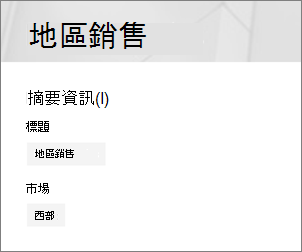
附註:
-
在已加入宣告目標發行計畫的組織中, 會逐漸推出一些功能。 這表示您可能還無法看到此功能,或看起來可能與說明文章中描述的不一樣。
-
SharePoint Server 2019中無法使用 [頁面屬性] 網頁元件。
新增頁面屬性網頁元件
-
移至您要新增頁面屬性網頁元件的頁面。
-
如果您還沒有處於 [編輯] 模式, 請按一下頁面右上角的 [編輯]。
-
將滑鼠游標停留在現有網頁元件的上方或下方, 或標題區域底下, 按一下 [

-
按一下 [新增屬性]。
或者, 您也可以按一下網頁元件左邊的 [編輯網頁元件]
![網頁元件 [編輯] 按鈕](https://support.content.office.net/zh-tw/media/acb41a52-31e0-466f-94df-e0d23039165f.png)
![[頁面屬性網頁元件] 窗格](https://support.content.office.net/zh-tw/media/34ce967a-6685-4b78-b732-879868589de4.png)
-
按一下右側 [屬性] 窗格中的 [ + 新增], 然後選擇要顯示在 [屬性] 下拉式方塊中的屬性。
重複此步驟以新增更多屬性。
若要移除屬性, 請在屬性底下按一下 [移除]。










